Como inserir uma linha diagonal em uma célula no Microsoft Excel
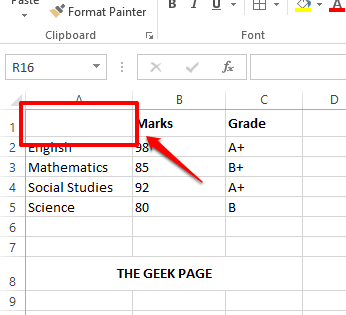
- 2862
- 296
- Loren Botsford
Não é muito comum que você queira adicionar uma linha diagonal a uma célula em seu documento do Excel. Mas definitivamente, pode haver ocasiões em que você deseja adicionar uma linha diagonal na primeira célula de um arquivo do Excel. Você pode querer dividir a célula em 2 e adicionar 2 cabeçalhos diferentes dentro das duas metades divididas. Qualquer que seja o seu requisito, a solução é simples.
Continue lendo, para saber como você pode adicionar facilmente uma linha diagonal dentro de uma célula em seu documento do Excel e adicionar texto dentro da célula dividida na diagonal.
Como adicionar uma linha diagonal em uma célula no Microsoft Excel
Passo 1: Primeiramente, Clique na célula que você deseja adicionar uma linha diagonal a.
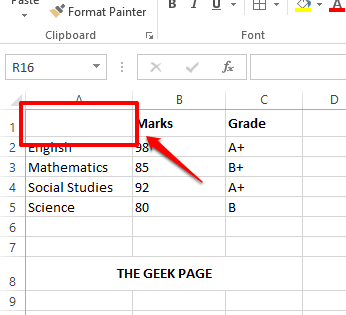
Passo 2: Então clique no LAR guia na parte superior e clique no Fronteiras ícone. No menu suspenso que aparece, clique no Mais fronteiras opção.
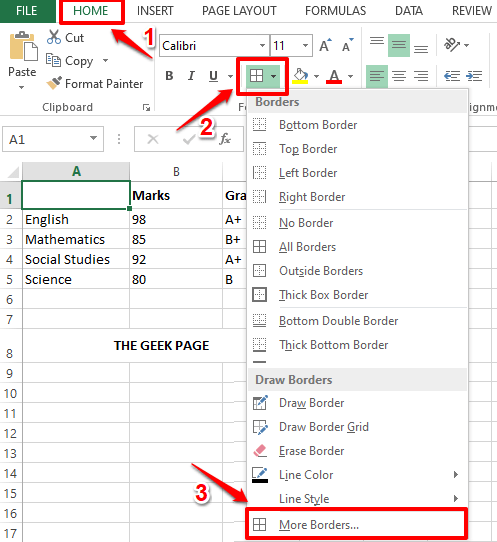
etapa 3: Agora você terá o Formatar celulas janela aberta antes de você. Clique no Fronteira guia no topo.
Como a seguir, clique no borda diagonal botão. Clique no OK botão depois de terminar.
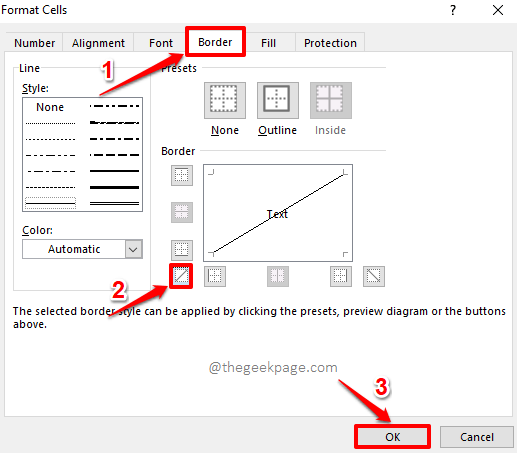
Passo 4: Agora você pode ver que uma linha diagonal é adicionada com sucesso à célula que você selecionou.
Se você gostaria de formatar Esta borda diagonal um pouco, clique no Fronteiras botão novamente em LAR aba.
No menu que cai, clique em Mais fronteiras opção mais uma vez.
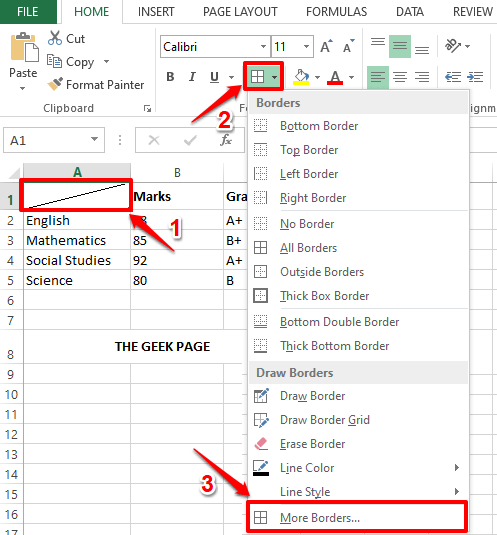
Etapa 5: No Formatar celulas Janela, você pode escolher o estilo da fronteira. Você pode tornar sua linha realmente grossa ou fina ou pontilhada. Você também tem a opção de escolher uma cor para sua fronteira.
Se você deseja adicionar uma borda de contorno também, além da sua borda diagonal, clique no Contorno ícone.
Finalmente, clique no borda diagonal Ícone mais uma vez para aplicar toda a sua formatação na borda diagonal.
Depois de terminar, acerte o OK botão.
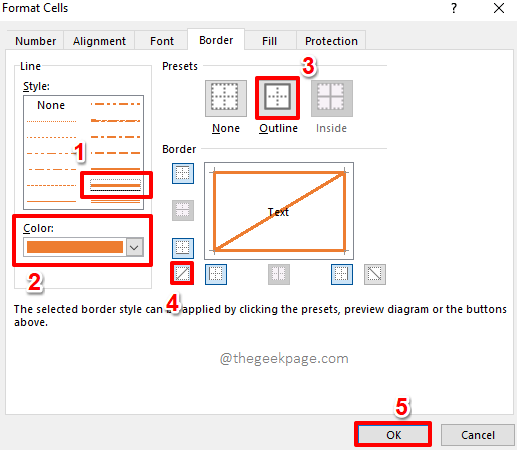
Etapa 6: É isso. Se agora você olhar para o seu celular, poderá ver que toda a sua formatação é aplicada com sucesso à célula que você selecionou. Aproveitar!
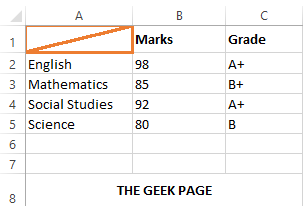
Como adicionar texto dentro de uma célula dividida na diagonal no Microsoft Excel
Passo 1: Primeiramente, Duplo click na célula que é dividida na diagonalmente.
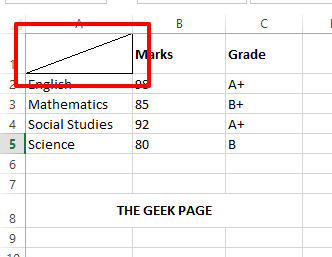
Passo 2: Como a seguir, digite o primeiro cabeçalho e depois pressione o Alt + digite Chaves juntas para ir para a nova linha. Na próxima linha, digite o segundo cabeçalho.
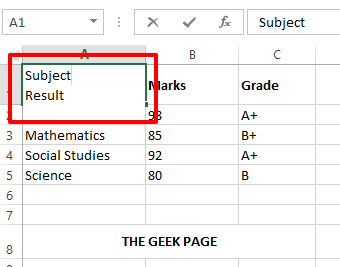
etapa 3: Se você pressionar em outro lugar, poderá ver que o segundo cabeçalho é atingido. Para consertar isso, Duplo click na cela novamente.
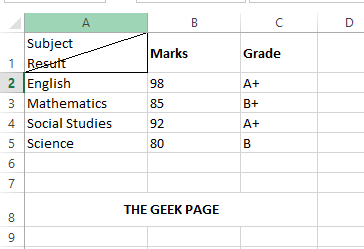
Passo 4: Agora pressione o ESPAÇO bar antes do segundo cabeçalho e mova -o para o Esquina direita.
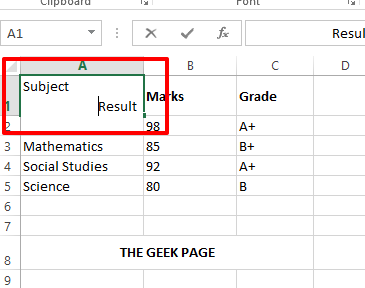
Etapa 5: Agora, se você clicar em outro lugar, poderá ver que seus cabeçalhos estão organizados dentro da célula dividida na diagonalmente.
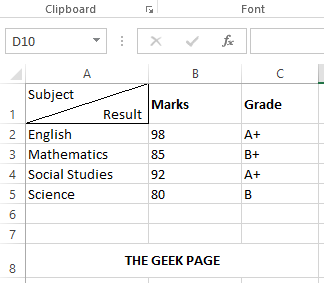
Por favor, diga -nos na seção de comentários se você achou o artigo útil. Fique ligado para mais truques, instruções e dicas.
- « Como verificar o relatório de saúde do dispositivo no Windows 11
- Como imprimir linhas de grade, cabeçalhos de linha e cabeçalhos de coluna no Microsoft Excel »

